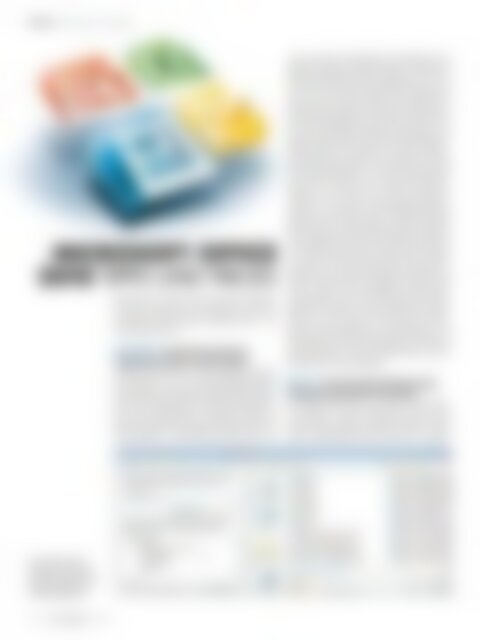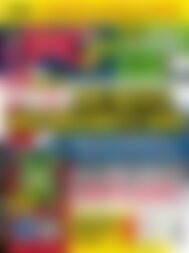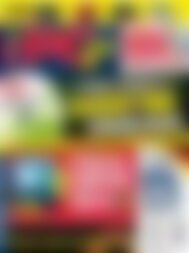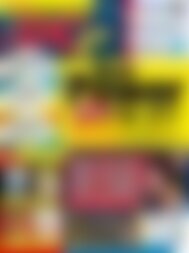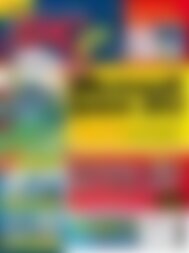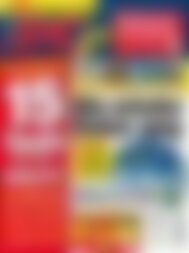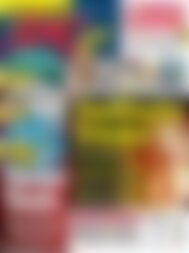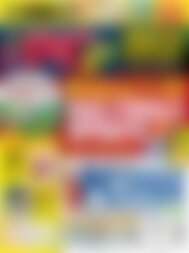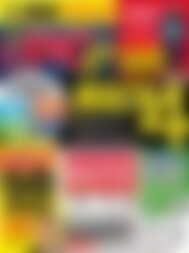PCgo mit DVD Abzock Stop! (Vorschau)
Sie wollen auch ein ePaper? Erhöhen Sie die Reichweite Ihrer Titel.
YUMPU macht aus Druck-PDFs automatisch weboptimierte ePaper, die Google liebt.
PRAXIS ❯ Office-Tipps für Einsteiger<br />
MICROSOFT OFFICE<br />
2010 TIPPS UND TRICKS<br />
Microsoft hat in Office 2010 viele kleine Funktionen<br />
versteckt, <strong>mit</strong> denen sich die Programme nach Ihren<br />
persönlichen Anforderungen optimieren lassen – wir<br />
stellen die besten vor.<br />
OUTLOOK ❯ Sound für den Posteingang<br />
aktivieren oder ändern<br />
Hierbei ist zu beachten, dass Outlook keine eigenen<br />
Sound-Dateien für eine Posteingangsbenachrichtigung<br />
<strong>mit</strong>bringt. Das E-Mail-Programm greift in diesem<br />
Fall auf die Standardtöne Ihres Windows-Betriebssystems<br />
zurück. Diese liegen im Dateiformat „WAV“ vor.<br />
Wenn Sie z.B. MP3-Töne einsetzen wollen, müssen Sie<br />
diese ebenfalls in das WAV-Format konvertieren. Zuerst<br />
ist es jedoch notwendig, die Grundfunktion unter<br />
Outlook zu aktivieren. Klicken Sie dazu in Outlook den<br />
Pfad „Datei/Optionen/E-Mail“. Navigieren Sie im rechten<br />
Fenster zu der Option „Nachrichteneingang“. Dort<br />
setzen Sie unter „Beim Eintreffen neuer Nachrichten“<br />
per Mausklick ein Häkchen in das Aktivierungskästchen<br />
für „Sound wiedergeben“. Da<strong>mit</strong> haben Sie unter Outlook<br />
die Sound-Benachrichtigung eingeschaltet. Alle<br />
weiteren Einstellungen nehmen Sie bei den Windows-<br />
Standard-Tönen vor. Navigieren Sie über „Einstellungen/Systemeinstellungen“<br />
zum Menüpunkt „Sounds<br />
und Audiogeräte/Sound“ (XP) oder „Sound/Sounds“<br />
(Vista) bzw. „Hardware und Sound/Sound/Sounds“<br />
(Windows 7 & 8). Suchen Sie im Fenster „Programmereignisse“<br />
den Eintrag „Posteingangsbenachrichtigung“.<br />
Ist der Eintrag <strong>mit</strong> einem Lautsprechersymbol<br />
gekennzeichnet, ist dem Ereignis schon ein Standardsound<br />
zugeordnet. Wenn das Symbol fehlt, wählen Sie<br />
im Auswahlmenü „Sounds“ eine passende Audio-Datei<br />
aus. Über das kleine Dreieck neben dem Auswahlmenü<br />
lässt sich der jeweils gewählte Sound vorhören.<br />
Möchten Sie eine eigene Sound-Datei im WAV-Format<br />
nutzen, drücken Sie die Schaltfläche „Durchsuchen“<br />
und navigieren zu der von Ihnen gewünschten Datei.<br />
Markieren Sie diese <strong>mit</strong> einem Mausklick und bestätigen<br />
Sie <strong>mit</strong> „OK“. Nach der Auswahl Ihres Posteingangs-Sounds<br />
bestätigen Sie <strong>mit</strong> „Übernehmen“ und<br />
verlassen über „OK“ die Voreinstellung. Nun sollte Ihr<br />
Systemlautsprecher jede eintreffende Mail <strong>mit</strong> dem<br />
gewünschten Sound bestätigen.<br />
EXCEL ❯ Formeln ohne Berechnungshintergrund<br />
grafisch darstellen<br />
Unter Word 2010 lassen sich Formeln über die Option<br />
„Einfügen“ und dem Menüpunkt „Formel“ sowie<br />
„Neue Formel einfügen“ grafisch darstellen. Neben<br />
bereits vorgefertigten Mustern lassen sich so eigene<br />
Hier stellen Sie Ihren<br />
Windows-Sound für die<br />
Benachrichtigung eines<br />
E-Mail-Eingangs ein.<br />
112 www.pcgo.de 6/13